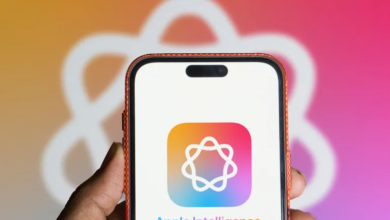تعزيز تجربة الألعاب على ويندوز 11: دليل لتحقيق أقصى أداء

يقدم نظام ويندوز 11 إمكانيات قوية في الأداء والرسوميات، مما يجعله خيارًا مثاليًا لعشاق الألعاب. ومع ذلك، حتى أقوى الأنظمة يمكنها الاستفادة من بعض التحسينات. في هذا الدليل، نقدم لك نصائح لتحسين تجربة الألعاب على حاسوبك الشخصي، والاستفادة القصوى من إمكانيات ويندوز 11.
تفعيل وضع الألعاب
عند تفعيل “وضع الألعاب” (Game Mode)، يتم توجيه موارد النظام نحو اللعبة، مما يقلل من تأثير المهام في الخلفية ويحسن الأداء العام. هذا الوضع يعزز كفاءة استخدام المعالج المركزي ومعالج الرسوميات، مما يمنح اللعبة الأولوية القصوى. والنتيجة؟ تجربة لعب أكثر سلاسة مع تحسينات في معدل الإطارات.
لتفعيل وضع الألعاب:
- افتح الإعدادات.
- اختر الألعاب (Gaming) من القائمة اليسرى.
- فعل وضع الألعاب.
إيقاف منصة الأجهزة الافتراضية
تتيح هذه الخاصية تشغيل أجهزة افتراضية على نظامك، وهي ميزة قد تكون ضرورية لتطوير واختبار أنظمة التشغيل، لكنها غير ضرورية للألعاب. تعطيل هذه الخاصية يمكن أن يحرر موارد المعالج المركزي والذاكرة، مما يحسن من أداء الألعاب، خاصة تلك التي تستهلك الكثير من الموارد.
لإيقاف منصة الأجهزة الافتراضية:
- افتح الإعدادات.
- اختر النظام.
- اذهب إلى الميزات الاختيارية (Optional Features).
- اضغط على ميزات ويندوز الأخرى (More Windows Features).
- قم بتعطيل خيار منصة الأجهزة الافتراضية (Virtual Machine Platform).
تعديل إعدادات الطاقة
الإعداد الافتراضي للطاقة في ويندوز 11 هو وضع “التوازن” (Balanced)، الذي يوفر توازنًا بين الأداء واستهلاك الطاقة. لكن للألعاب، يُفضل استخدام وضع “أفضل أداء” (Best Performance) الذي يضمن تشغيل المعالج بأقصى إمكاناته، مما يعزز من قوة المعالجة المطلوبة للألعاب ذات الأداء العالي.
لتغيير إعدادات الطاقة إلى “أفضل أداء”:
- افتح الإعدادات.
- اختر النظام.
- انتقل إلى الطاقة والبطارية (Power & Battery).
- اختر وضع أفضل أداء.
إيقاف التطبيقات الخلفية
يمكن للتطبيقات التي تعمل في الخلفية استهلاك موارد المعالج المركزي وذاكرة الوصول العشوائي، مما يؤثر على أداء الألعاب. من خلال التحكم في هذه التطبيقات وتقليل عددها، يمكنك تحسين أداء النظام أثناء اللعب.
لإيقاف التطبيقات الخلفية:
- افتح الإعدادات.
- اختر تطبيقات (Apps) من القائمة اليسرى.
- انتقل إلى بدء التشغيل (Startup).
- أوقف تشغيل التطبيقات غير الضرورية عند بدء تشغيل الجهاز.
تحديث التعريفات والنظام
تحديث تعريفات المكونات الداخلية ضروري لضمان توافقها مع نظام التشغيل. التحديثات المنتظمة تساهم في تحسين أداء الجهاز وإصلاح الأخطاء. وبالنسبة للألعاب، يعتبر تحديث بطاقة الرسوميات أمرًا بالغ الأهمية، حيث يمكن للتحديثات الجديدة أن تحسن أداء الألعاب واستقرارها بشكل كبير. كذلك، يعد تحديث نظام ويندوز نفسه ضرورياً للحفاظ على مستوى الأداء الأمثل.
ضبط معدل تحديث الشاشة والإطارات
معدل تحديث الشاشة هو عدد المرات التي يتم فيها تحديث الصورة في الثانية، وضبطه بشكل صحيح مع معدل إطارات اللعبة يضمن تجربة بصرية سلسة. معدل تحديث 60 هرتز مناسب لمعظم الألعاب، لكن الألعاب التنافسية قد تستفيد من معدلات تحديث أعلى مثل 120 أو 144 هرتز. كذلك، قد يكون من المفيد ضبط عدد الإطارات داخل اللعبة لتوازن بين الأداء واستهلاك الطاقة والحرارة.
لضبط معدل التحديث:
- افتح الإعدادات.
- اختر النظام.
- انتقل إلى الشاشة (Display).
- اختر معدل التحديث واضبطه وفقًا لاحتياجاتك.
الخلاصة
من خلال اتباع هذه الخطوات، يمكنك تحسين أداء نظام ويندوز 11، مما يضمن لك تجربة لعب أكثر سلاسة ومتعة على حاسوبك الشخصي.